
Konwertuj SXC na Excel przy użyciu Javy
SXC był domyślnym formatem plików tworzonych w oprogramowaniu Calc pakietu StarOffice. Pliki te zawierają arkusze kalkulacyjne obsługujące formuły, funkcje, makra i wykresy, a także wykresy DataPilot, które mogą automatycznie indywidualizować i dostarczać podsumowania surowych importowanych danych. StarOffice był krótko znany jako Oracle Open Office, zanim został wycofany w 2011 roku, był zastrzeżonym pakietem biurowym. Pliki SXC były kompatybilne z innymi pakietami biurowymi, takimi jak Apache OpenOffice, LibreOffice, IBM Lotus Symphony, NeoOffice itp. Ale ponieważ StarOffice został wycofany, mogą istnieć organizacje, które nadal mają swoje starsze dokumenty w tym samym formacie. Obecnie często używamy arkuszy kalkulacyjnych Excel zamiast arkuszy kalkulacyjnych Open Office Excel lub Open Office. Zapewnia niesamowite możliwości zarządzania, analizowania i prezentowania danych w znaczącym formacie. Dlatego pliki Excela stały się równie ważne dla biznesu, jak i do użytku osobistego. W tym artykule nauczymy się, jak przekonwertować SXC na Excel przy użyciu interfejsu API REST.
- Interfejs API konwersji SXC do programu Excel
- Eksportuj SXC do Excela — lokalna pamięć masowa
- Otwórz Office Excel do XLS przy użyciu Java
- Eksportuj arkusze kalkulacyjne Open Office do programu Excel za pomocą poleceń cURL
Interfejs API konwersji SXC do programu Excel
Nasz Aspose.Cells Cloud SDK for Java jest dość popularny do tworzenia arkuszy kalkulacyjnych programu Excel, manipulowania nimi i przekształcania ich do różnych innych formatów w aplikacjach Java. Dzięki mniejszej liczbie wierszy kodu masz możliwość ładowania i przekształcania popularnych formatów arkuszy oraz konwertowania ich na inny żądany format. Teraz, aby rozpocząć korzystanie z niego, dodaj następujące szczegóły w pom.xml projektu typu maven build.
<repositories>
<repository>
<id>aspose-cloud</id>
<name>artifact.aspose-cloud-releases</name>
<url>http://artifact.aspose.cloud/repo</url>
</repository>
</repositories>
<dependencies>
<dependency>
<groupId>com.aspose</groupId>
<artifactId>aspose-cells-cloud</artifactId>
<version>22.8</version>
</dependency>
</dependencies>
Po dodaniu referencji SDK musimy utworzyć darmowe konto w Aspose Cloud. Zaloguj się przy użyciu nowo utworzonego konta i wyszukaj/utwórz identyfikator klienta i klucz tajny klienta w Cloud Dashboard. Te szczegóły są wymagane w kolejnych sekcjach.
Eksportuj SXC do programu Excel — lokalna pamięć masowa
W tej sekcji omówimy szczegóły konwersji programu Excel na format JSON bez uprzedniego przesyłania wejściowego programu Excel do przechowywania w chmurze. Jednak wynikowy plik JSON będzie przechowywany w chmurze.
- Najpierw utwórz obiekt CellsApi, podając jako argumenty ClientID i tajne dane klienta
- Po drugie, utwórz instancję File, aby załadować źródłowy plik SXC
- Następnie wywołaj metodę cellsWorkbookPutConvertWorkbook(…) żądając nazwy pliku wejściowego SXC, formatu wynikowego jako XLS oraz nazwy pliku wyjściowego. Po udanej konwersji plik XLS zostanie zapisany w chmurze
// więcej przykładów można znaleźć na stronie https://github.com/aspose-cells-cloud/aspose-cells-cloud-java
try
{
// Uzyskaj ClientID i ClientSecret z https://dashboard.aspose.cloud/
String clientId = "bb959721-5780-4be6-be35-ff5c3a6aa4a2";
String clientSecret = "4d84d5f6584160cbd91dba1fe145db14";
// utwórz instancję CellsApi przy użyciu poświadczeń klienta
CellsApi api = new CellsApi(clientId,clientSecret);
// nazwa wejściowego pliku wartości rozdzielanych tabulatorami
String fileName = "source.sxc";
// szczegóły hasła, jeśli skoroszyt jest zaszyfrowany
String password = null;
// załaduj plik z systemu lokalnego
File file = new File("/Users/nayyer/"+fileName);
// wykonać operację konwersji dokumentu
api.cellsWorkbookPutConvertWorkbook(file, format, password, "output.xls", "default", null);
// wydrukować komunikat o powodzeniu
System.out.println("Successsul conversion of Open Office Spreadsheets (SXC) to Excel !");
}catch(Exception ex)
{
System.out.println(ex.getMessage());
}
Otwórz Office Excel do XLS przy użyciu Java
Mamy również możliwość załadowania Open Office Excel (SXC) z magazynu w chmurze i wykonania konwersji do Excela (XLS, XLSX itp.). Możesz więc załadować dowolny istniejący plik lub najpierw go przesłać i odwoływać się do niego podczas operacji konwersji. Przy takim podejściu wynikowy plik jest również zapisywany w chmurze.
- Najpierw utwórz obiekt CellsApi, podając jako argumenty ClientID i tajne dane klienta
- Po drugie, utwórz instancję File, aby załadować wejściowy skoroszyt SXC
- Teraz wywołaj metodę uploadFile(…), aby przesłać plik SXC do magazynu w chmurze
- Na koniec wywołaj metodę cellsWorkbookGetWorkbook(…), która wymaga podania nazwy wejściowego pliku SXC, wynikowego formatu XLS oraz jego nazwy. Po konwersji dane wyjściowe są zapisywane w chmurze.
// więcej przykładów można znaleźć na stronie https://github.com/aspose-cells-cloud/aspose-cells-cloud-java
try
{
// Uzyskaj ClientID i ClientSecret z https://dashboard.aspose.cloud/
String clientId = "bb959721-5780-4be6-be35-ff5c3a6aa4a2";
String clientSecret = "4d84d5f6584160cbd91dba1fe145db14";
// utwórz instancję CellsApi przy użyciu poświadczeń klienta
CellsApi api = new CellsApi(clientId,clientSecret);
// nazwa wejściowego pliku wartości rozdzielanych tabulatorami
String fileName = "source.sxc";
// szczegóły hasła, jeśli skoroszyt jest zaszyfrowany
String password = null;
// Określa, czy ustawić automatyczne dopasowanie wierszy skoroszytu.
Boolean isAutoFit = true;
// Określa, czy zapisywane są tylko dane tabeli. Używany tylko w formacie PDF do programu Excel.
Boolean onlySaveTable = true;
// wynikowy format pliku
String format = "XLS";
// odczytać plik SXC z systemu lokalnego
File file = new File("/Users/nayyer/"+fileName);
// prześlij źródłowy plik SXC do magazynu w chmurze
api.uploadFile("source.sxc", file, "default");
// wykonać operację konwersji dokumentu
api.cellsWorkbookGetWorkbook("source.sxc", password, format,
isAutoFit, onlySaveTable, null,"default", "Output.xls","default", null);
// wydrukować komunikat o powodzeniu
System.out.println("Successsul conversion of Open Office Spreadsheets (SXC) to Excel !");
}catch(Exception ex)
{
System.out.println(ex.getMessage());
}
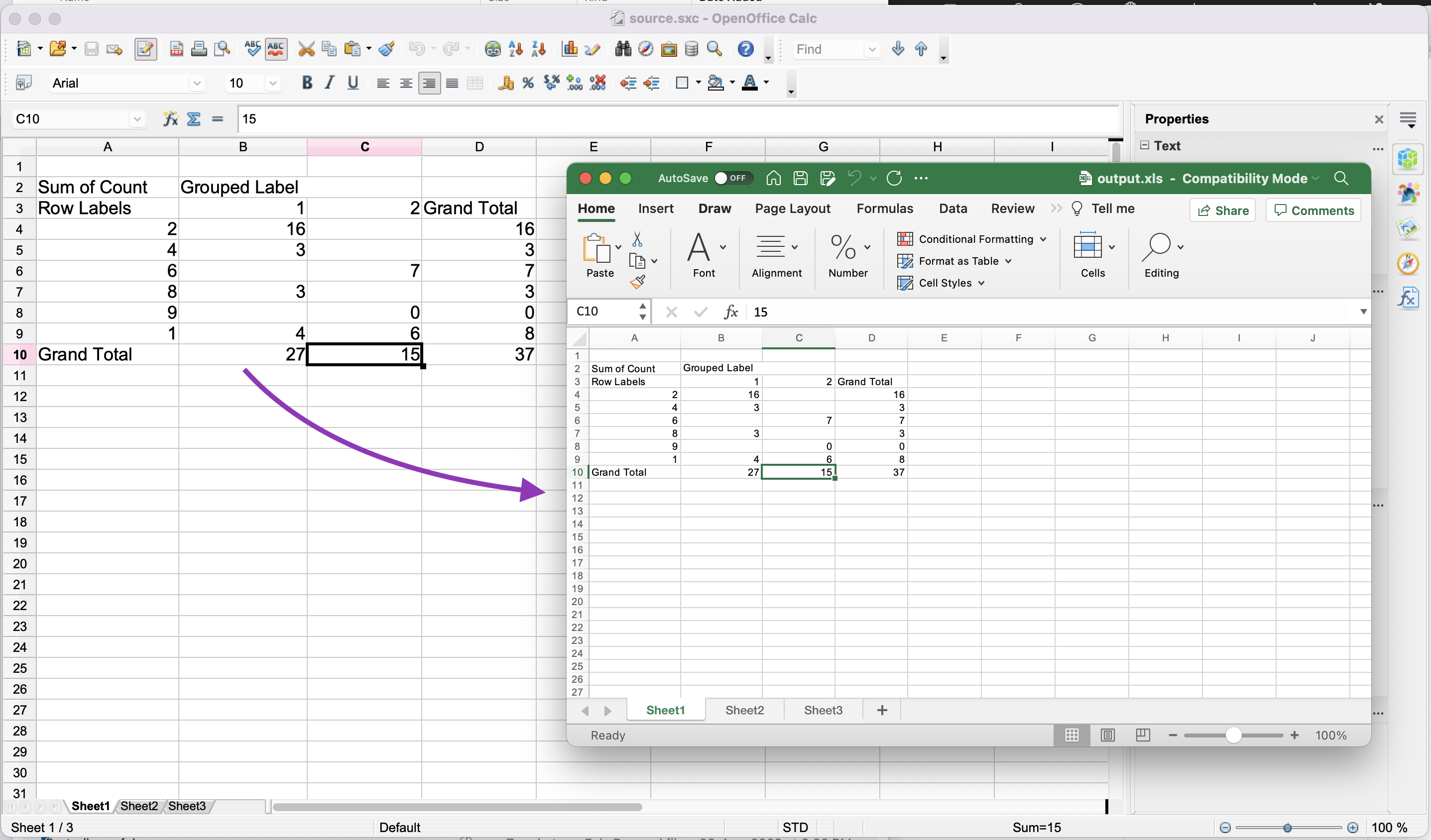
Obraz 1: — Podgląd konwersji SXC do programu Excel
Dla Twojej informacji, źródłowy SXC i wynikowy plik XLS zostały udostępnione przez source.sxc i output.xls
Eksportuj arkusze kalkulacyjne Open Office do programu Excel za pomocą poleceń cURL
Ponieważ dostęp do interfejsów API REST można łatwo uzyskać za pomocą poleceń cURL, w tej sekcji będziemy wywoływać chmurę Aspose.Cells za pomocą poleceń cURL, aby spełnić nasze wymagania. Teraz jednym z warunków wstępnych tej operacji jest wygenerowanie tokena dostępu JWT (na podstawie poświadczeń klienta) podczas wykonywania następującego polecenia.
curl -v "https://api.aspose.cloud/connect/token" \
-X POST \
-d "grant_type=client_credentials&client_id=bb959721-5780-4be6-be35-ff5c3a6aa4a2&client_secret=4d84d5f6584160cbd91dba1fe145db14" \
-H "Content-Type: application/x-www-form-urlencoded" \
-H "Accept: application/json"
Teraz, gdy mamy token JWT, musimy wykonać następujące polecenie, aby przekonwertować arkusze kalkulacyjne Open Office na XLS. Wynikowy XLS będzie przechowywany w chmurze.
curl -v -X GET "https://api.aspose.cloud/v3.0/cells/source.sxc?format=XLS&isAutoFit=false&onlySaveTable=false&outPath=output.xls&checkExcelRestriction=true" \
-H "accept: application/json" \
-H "authorization: Bearer <JWT Token>"
Wniosek
W tym artykule wyjaśniono konwersję arkuszy kalkulacyjnych Open Office (SXC) do formatu XLS, XLSX itp. przy użyciu fragmentu kodu Java. Podobnie zbadaliśmy również opcję konwersji SXC do Excela za pomocą poleceń cURL podczas wykonywania ich przez terminal wiersza poleceń. Możesz zauważyć, że innym dobrym aspektem konwersji Open Office Excel (SXC) na XLS jest zmniejszenie/zoptymalizowane rozmiar tego nowego pliku. Pamiętaj, że wszystkie nasze Cloud SDK są zbudowane na licencji MIT, więc pełny kod źródłowy można pobrać z GitHub. Możesz rozważyć skontaktowanie się z nami w celu szybkiego rozwiązania problemów za pośrednictwem bezpłatnego forum wsparcia produktu.
Powiązane artykuły
Zdecydowanie zalecamy odwiedzenie poniższych łączy, aby dowiedzieć się więcej o: